电脑word文档背景颜色怎么设置 Word主题颜色设置方法
更新时间:2024-07-15 12:09:43作者:xiaoliu
在使用Word文档时,我们经常会遇到需要设置背景颜色的情况,通过设置背景颜色,可以让文档看起来更加美观和专业。在Word中,设置背景颜色的方法非常简单,只需要点击页面布局中的背景选项,然后选择你喜欢的颜色即可。Word还提供了主题颜色设置功能,可以让你一键设置整个文档的颜色风格,让文档更加统一和协调。在日常使用中合理设置背景和主题颜色可以提升文档的质感和视觉效果,让你的工作更加高效和专业。
具体步骤:
1.打开电脑进入系统后,双击任意的word文档打开。
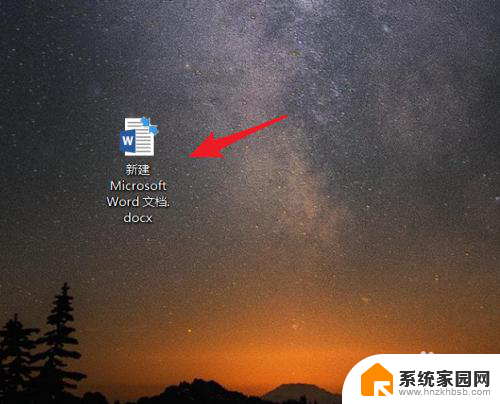
2.打开后,点击左上方的文件选项。
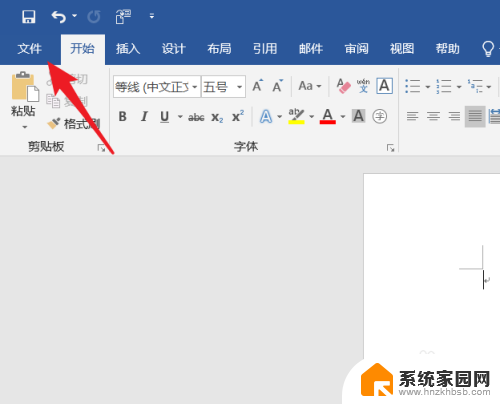
3.点击后,在左侧选择账户的选项进入。
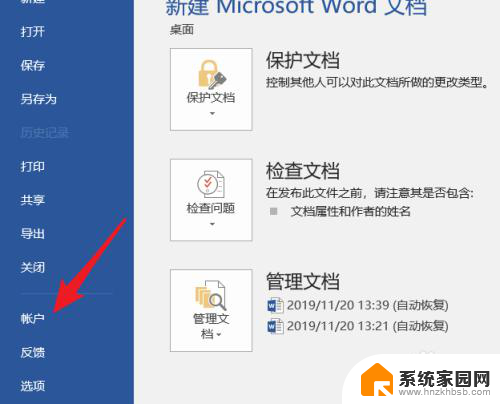
4.点击后,选择office主题下方的颜色。
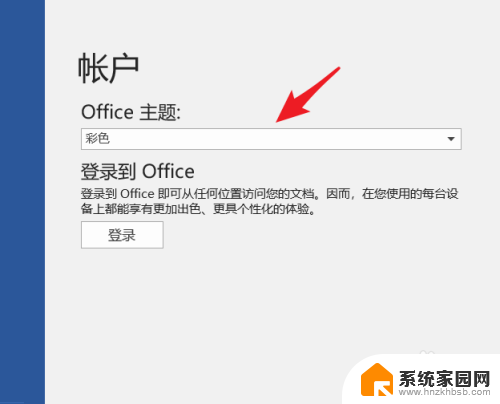
5.点击后,选择需要设置的office主题颜色。
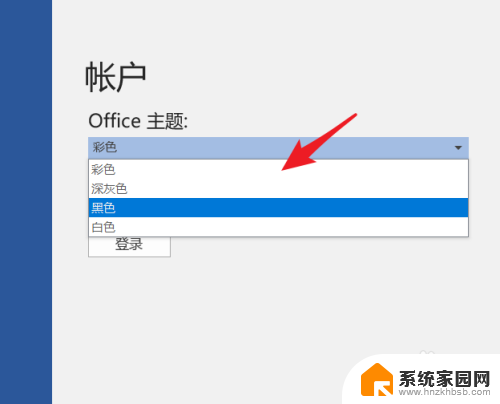
6.点击后,即可应用更换word的主题颜色。
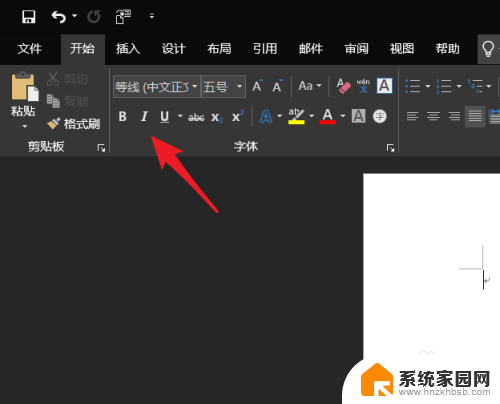
以上就是如何设置电脑Word文档的背景颜色的全部内容,如果你遇到这种情况,你可以按照以上步骤解决问题,非常简单快速。
电脑word文档背景颜色怎么设置 Word主题颜色设置方法相关教程
- 怎么设置word背景颜色 Word如何设置背景色
- word调整背景颜色 word文档怎么修改背景颜色
- word边框背景颜色怎么设置 word如何设置边框颜色
- 电脑文档底色变成黑色 Word文档背景颜色怎么调整为黑色
- 怎么去除word文档的背景颜色 怎样去掉背景色
- word怎么删除字体背景颜色 文字背景颜色去除工具
- excel的背景颜色怎么设置 Excel表格整个背景颜色一键设置
- excel如何设置背景颜色 Excel怎么设置单元格背景颜色
- word设置页面颜色怎么设置 Word如何设置页面颜色模板
- word单元格底色怎么设置颜色 在Word表格中设置单元格颜色
- 台式电脑连接hdmi 电脑连接显示器的HDMI线怎么插
- 电脑微信怎么在手机上退出登录 手机怎么退出电脑上的微信登录
- 打开检查作业 如何使用微信小程序检查作业
- 电脑突然要求激活windows 如何解决电脑激活Windows问题
- 电脑输入密码提示错误 电脑密码输入正确却提示密码错误
- 电脑哪个键关机 电脑关机的简便方法是什么
电脑教程推荐